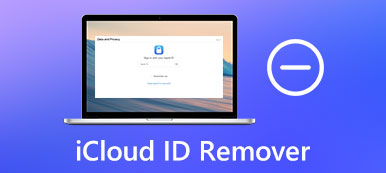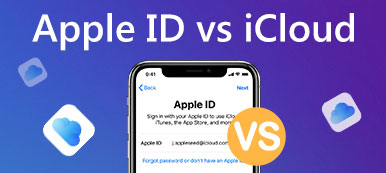Nogle gange skal du muligvis udskifte din Apple-enhed eller købe den nyeste iPhone. Når du har fået en ny telefon, skal du straks flytte vigtige og ofte brugte oplysninger til den nye telefon, så de ikke forstyrrer din normale brug. Manuel indtastning og transport af information er arbejdskrævende, tidskrævende og kan resultere i manglende information.
Da iCloud gemmer næsten al information på din enhed, bliver den det bedste transitsted. At gøre din iCloud til ny iPhone overførsel glattere, vil vi introducere tre almindelige metoder og en af de bedste iCloud til iPhone-overførselsværktøjer i denne artikel. Vi tror på, at du kan finde den rigtige løsning for dig i det.
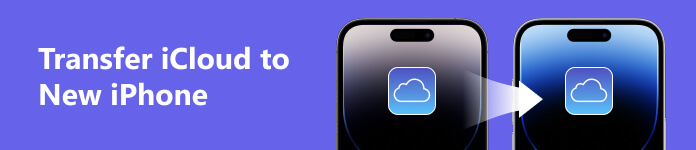
Del 1. Overfør iCloud-data til ny iPhone via iCloud
Direkte gennem iCloud er den mest stabile måde. Nedenfor vil vi introducere to måder at overføre iCloud-data til en ny iPhone ved hjælp af iCloud.
Metode 1. Brug af iCloud-synkronisering
Denne metode giver dig mulighed for automatisk at overføre data mellem dine gamle og nye iPhones ved at udføre enkle handlinger. Sørg for, at din telefon er tilsluttet et stabilt netværk, før du starter, så overførselsprocessen ikke påvirkes.
Her er de detaljerede trin til at hjælpe dig.
Trin 1 Åbn din gamle iPhone, og tilslut den til stabilt Wi-Fi.
Trin 2 Åbne Indstillinger på din gamle iPhone, og tryk på Apple-id'et. Vælg derefter iCloud på den nye side.
Trin 3 Rul ned og find iCloud Backup nederst på siden, slå den til, og klik Backup nu.
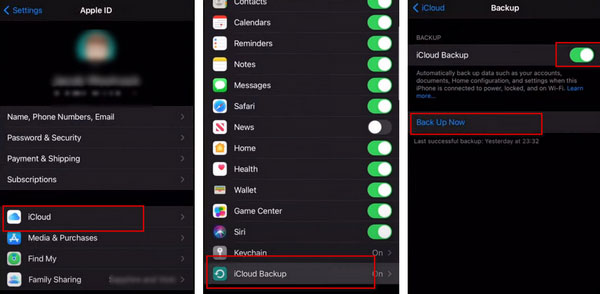
Trin 4 Tænd din nye iPhone, og placer derefter din gamle iPhone i nærheden af den. Der vises en pop op på din gamle telefon. Tryk på Fortsæt. for at tillade din nye enhed at bruge dit ID.
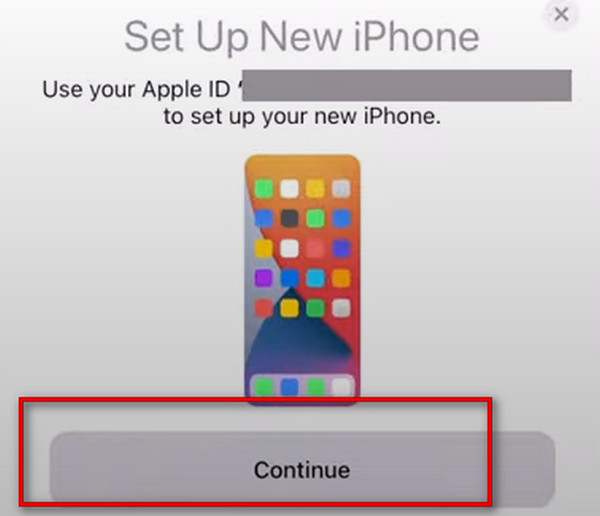
Trin 5 Efter at have fulgt enhedens instruktioner til sikkerhedsbekræftelse skal du vælge Download fra iCloud. Du vil blive bedt om at bekræfte Vilkår og Betingelser, tryk bare på Enig.
Trin 6 Vælg blandt de tilgængelige muligheder, som du vil.
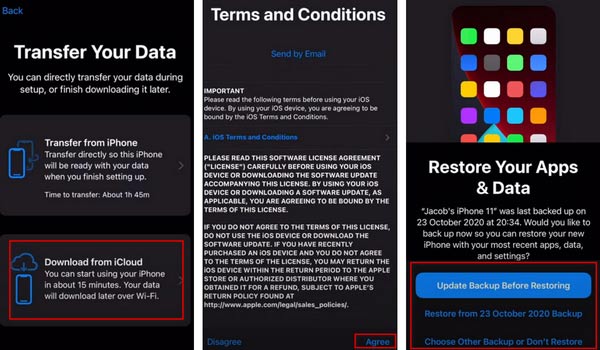
I denne proces vil din nye enhed download iCloud backup-filer direkte til dataoverførsel.
Metode 2. Brug af iCloud Backup
Den anden måde er, at du opsætter den nye iPhone direkte via iCloud-sikkerhedskopi. Denne måde gøres hovedsageligt på den nye iPhone. Princippet ligner den første metode. Begge skal få backup af iCloud på den nye iPhone.
Her er en trin-for-trin guide til at følge med.
Trin 1 Tænd din nye iPhone, og sørg for, at enheden er tilsluttet stabilt Wi-Fi.
Trin 2 Når Apps og data skærm dukker op, vælg Gendan fra iCloud Backup. Log derefter på din Apple ID-konto.
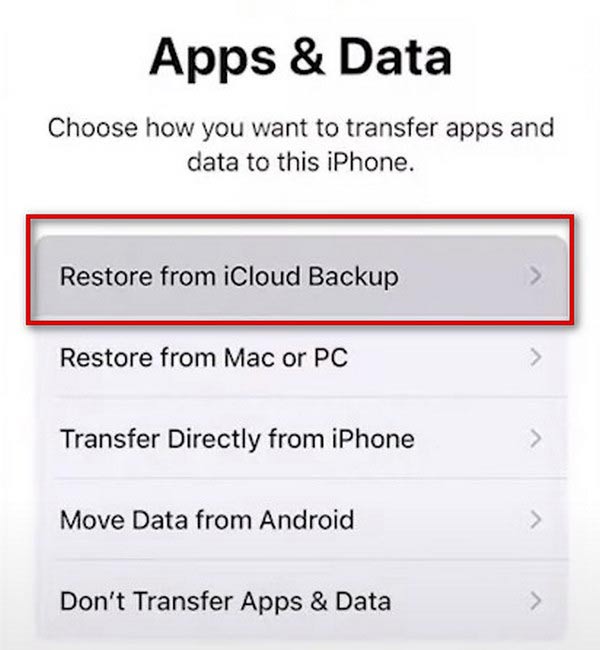
Del 2. Brug iTunes til at sikkerhedskopiere iCloud til ny iPhone
iTunes er også blevet brugt som et værktøj til iPhone backup og gendannelse. Så hvis du har den nyeste version af iTunes installeret på din computer, kan du uploade enhedsoplysningerne, der er gemt på iCloud, til din nye iPhone gennem den meget nemt. Hele processen er også meget enkel.
Her giver vi dig detaljerede instruktioner.
Trin 1 Download og installer den seneste version af iTunes på din computer, og åbn den.
Trin 2 I Apps og data på siden Gendan fra Mac eller pc. Tilslut din nye iPhone til computeren via et USB-kabel. Husk at tillade din iPhone at stole på computeren.
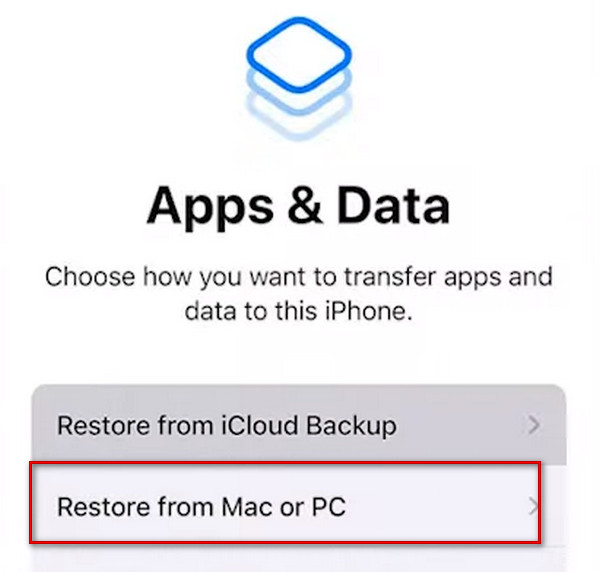
Trin 3 Klik Resumé på iTunes-grænsefladen, og klik på din enheds ikon i rullemenuen.
Trin 4 Finde Manuelt sikkerhedskopier og gendan, Og vælg derefter Backup nu.

Del 3. Bedste assistent til at hjælpe dig med at uploade iCloud til ny iPhone
Hvis du vil sikre dig den mest omfattende upload af iCloud til den nye iPhone-tjeneste, anbefaler vi stærkt at prøve Apeaksoft iPhone Transfer. Dette praktiske værktøj gør det muligt for dig at overføre data, inklusive fotos, billeder, videoer, kontakter, beskeder osv. på din iOS-enhed uden tab af data. Det understøtter også overførsel mellem iPhone til iPhone, computer til iPhone og iOS-enhed til iTunes, som kan opfylde dine mange behov. Under overførslen kan du kontrollere og forhåndsvise filerne i iCloud uden besværet og beslutte, hvilke der skal overføres. Processen er meget nem, og du behøver kun et klik for at nyde den effektive iCloud til iPhone-overførselstjeneste.
Her er de detaljerede trin, vi giver.
Trin 1 Download og installer Apeaksoft iPhone Transfer på din computer. Tilslut din gamle iPhone og nye enhed til computeren via USB-kabler. Indstillinger for at få din telefon til at stole på din computer.
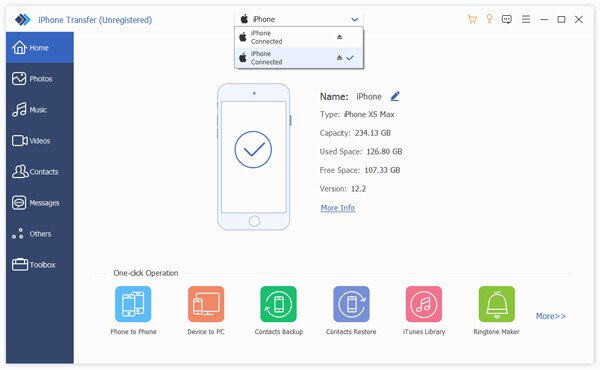
Trin 2 Vælg filerne i venstre sidebjælke, og marker dem, du vil overføre til en anden enhed.
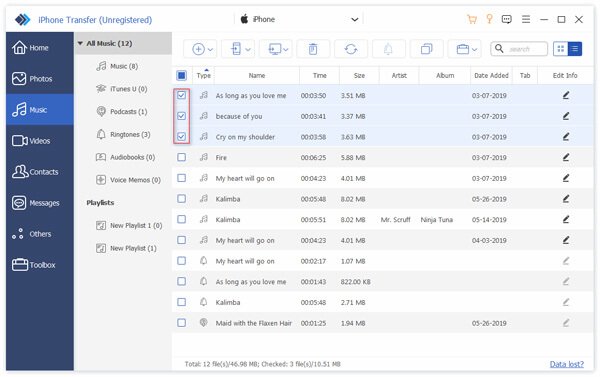
Trin 3 Klik Eksporter til enhed for at vælge den nye iPhone. Programmet vil derefter begynde at overføre.
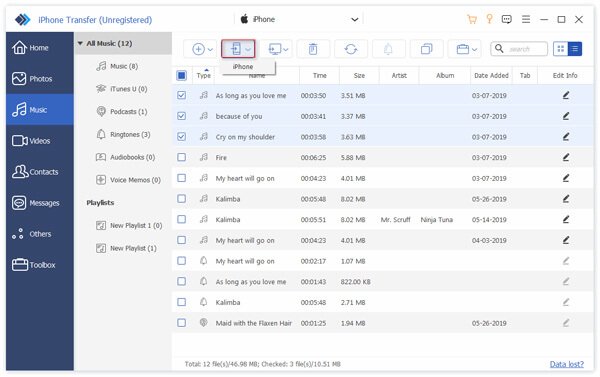
Del 4. Ofte stillede spørgsmål om overførsel af iCloud til ny iPhone
Hvad sker der, hvis jeg bruger det samme Apple ID på to enheder?
Hvis to enheder arbejder med det samme Apple ID, kan ejerne se alle de private og følsomme oplysninger på hinandens enheder, inklusive beskeder, billeder, videoer osv. Af hensyn til privatlivets fred og sikkerhed anbefales det derfor ikke at dele ID'er på begge enheder .
Sikkerhedskopierer iCloud alt?
iCloud-sikkerhedskopi kan gemme næsten alle oplysninger på din enhed. Men det vil ikke inkludere ting, der allerede er gemt i iCloud, såsom kontakter, noter, påmindelser, kalendere, bogmærker, iCloud-beskeder, stemmememoer og delte billeder. For at undgå filforvirring eller utilsigtet sletning, må du hellere få adgang til og administrere din iCloud-sikkerhedskopi regelmæssigt.
Kan 2 Apple ID'er dele den samme iCloud?
Hvis du danner en familiegruppe, kan individuelle medlemmers enheder dele den samme iCloud-lagerplads til lagring af billeder, videoer og andre filer. Men hver persons personlige oplysninger er stadig private. Familien kan betale for at udvide den delte iCloud, hvis lagerpladsen er utilstrækkelig.
Hvordan flettes 2 Apple-konti?
Apple understøtter i øjeblikket ikke sammenlægning af to Apple-konti. Så hvis du har brug for at ændre din enhed og overføre dataene til din Apple-konto, skal du overføre dataene manuelt fra den gamle til din nye konto. Ellers kan du oprette en familiedeling, hvis det er nødvendigt.
Er iCloud sikker mod hackere?
Selvom Apples sikkerhed er meget stærk og giver dig mulighed for at bruge hardwaresikkerhedsnøgler til at beskytte din iCloud og Apple-konto, er intet 100 % sikkert. Så hackere og malware kan stadig hacke din iCloud. For at undgå at miste dine vigtige filer i denne situation, kan du sikkerhedskopiere indholdet af din iCloud på en anden enhed.
Konklusion
Ved at sammenligne disse metoder kan du opdage, at det er nemmere at gøre det direkte via iCloud eller iTunes, og dette værktøj kan vise dine overførte filer mere visuelt og med højere sikkerhed. Du kan vælge den, der passer dig bedst i forhold til din situation. Vi håber, at vores indhold kan beskytte dig mod processen med overføre iCloud til din iPhone. Hvis du har en anden mening, er du velkommen til at efterlade dine kommentarer.



 iPhone Data Recovery
iPhone Data Recovery iOS System Recovery
iOS System Recovery iOS Data Backup & Restore
iOS Data Backup & Restore IOS Screen Recorder
IOS Screen Recorder MobieTrans
MobieTrans iPhone Overførsel
iPhone Overførsel iPhone Eraser
iPhone Eraser WhatsApp-overførsel
WhatsApp-overførsel iOS Unlocker
iOS Unlocker Gratis HEIC Converter
Gratis HEIC Converter iPhone Location Changer
iPhone Location Changer Android Data Recovery
Android Data Recovery Broken Android Data Extraction
Broken Android Data Extraction Android Data Backup & Gendan
Android Data Backup & Gendan Telefonoverførsel
Telefonoverførsel Data Recovery
Data Recovery Blu-ray afspiller
Blu-ray afspiller Mac Cleaner
Mac Cleaner DVD Creator
DVD Creator PDF Converter Ultimate
PDF Converter Ultimate Windows Password Reset
Windows Password Reset Telefon spejl
Telefon spejl Video Converter Ultimate
Video Converter Ultimate video editor
video editor Screen Recorder
Screen Recorder PPT til Video Converter
PPT til Video Converter Slideshow Maker
Slideshow Maker Gratis Video Converter
Gratis Video Converter Gratis Screen Recorder
Gratis Screen Recorder Gratis HEIC Converter
Gratis HEIC Converter Gratis videokompressor
Gratis videokompressor Gratis PDF-kompressor
Gratis PDF-kompressor Gratis Audio Converter
Gratis Audio Converter Gratis lydoptager
Gratis lydoptager Gratis Video Joiner
Gratis Video Joiner Gratis billedkompressor
Gratis billedkompressor Gratis baggrundsviskelæder
Gratis baggrundsviskelæder Gratis billedopskalere
Gratis billedopskalere Gratis vandmærkefjerner
Gratis vandmærkefjerner iPhone Screen Lock
iPhone Screen Lock Puslespil Cube
Puslespil Cube